介绍
QDialog类的子类主要有QMessageBox、QFileDialog、QFontDialog、QInputDialog等。
方法
| 方法 | 描述 |
|---|---|
| getOpenFileName() | 返回用户所选择文件的名称,并打开该文件 |
| getSaveFileName() | 使用用户选择的文件名并保存文件 |
| setFileMode() | 可以选择的文件类型,枚举常量是: QFileDialog.AnyFile,任何文件 QFileDialog.ExistingFile,已存在的文件 QFileDialog.Directory,文件目录 QFileDialog.ExistingFiles,已经存在的多个文件 |
| setFilter() | 设置过滤器,只显示过滤器允许的文件类型 |
QFileDialog的使用
import sys
from PyQt5.QtCore import *
from PyQt5.QtGui import *
from PyQt5.QtWidgets import *
class filedialogdemo(QWidget):
def __init__(self, parent=None):
super(filedialogdemo, self).__init__(parent)
layout = QVBoxLayout()
self.btn = QPushButton("加载图片")
self.btn.clicked.connect(self.getfile)
layout.addWidget(self.btn)
self.le = QLabel("")
layout.addWidget(self.le)
self.btn1 = QPushButton("加载文本文件")
self.btn1.clicked.connect(self.getfiles)
layout.addWidget(self.btn1)
self.contents = QTextEdit()
layout.addWidget(self.contents)
self.setLayout(layout)
self.setWindowTitle("File Dialog 例子")
def getfile(self):
fname, _ = QFileDialog.getOpenFileName(self, 'Open file', 'c:\\',"Image files (*.jpg *.gif)")
self.le.setPixmap(QPixmap(fname))
def getfiles(self):
dlg = QFileDialog()
dlg.setFileMode(QFileDialog.AnyFile)
dlg.setFilter( QDir.Files )
if dlg.exec_():
filenames= dlg.selectedFiles()
f = open(filenames[0], 'r')
with f:
data = f.read()
self.contents.setText(data)
if __name__ == '__main__':
app = QApplication(sys.argv)
ex = filedialogdemo()
ex.show()
sys.exit(app.exec_())
使用展示
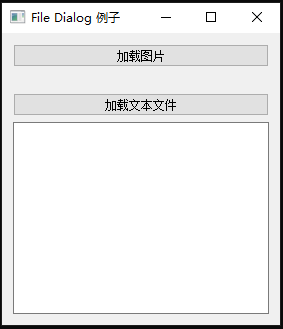
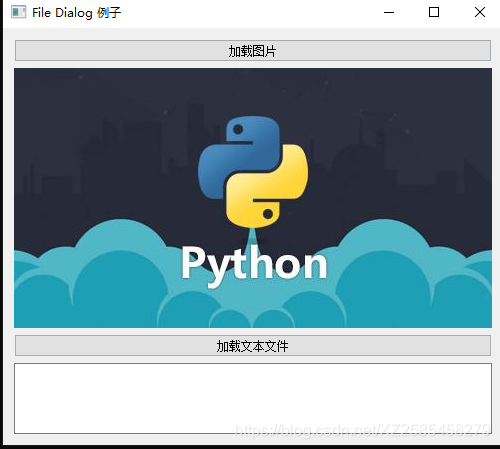
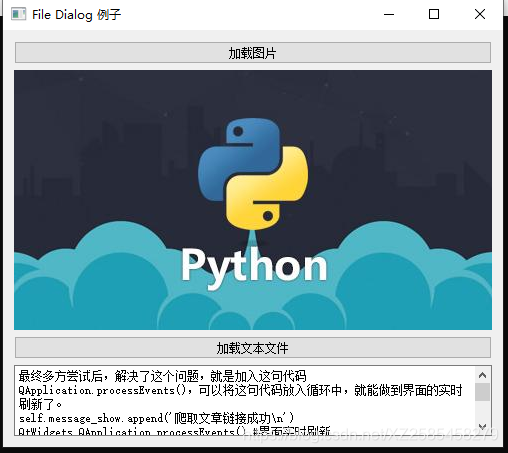
后记
文件对话框QFileDialog,又过去了一天。








 本文详细介绍了PyQt中QFileDialog类的使用方法,包括如何通过QFileDialog获取用户选择的单个或多个文件,设置文件筛选器,以及如何读取选定文件的内容。
本文详细介绍了PyQt中QFileDialog类的使用方法,包括如何通过QFileDialog获取用户选择的单个或多个文件,设置文件筛选器,以及如何读取选定文件的内容。
















 2931
2931

 被折叠的 条评论
为什么被折叠?
被折叠的 条评论
为什么被折叠?








